**** Ultimo aggiornamento il 18 maggio 2020 ****
Ti chiedi se vale la pena di regolare i colori di un video? Bene, ecco una domanda per te:
Cosa hanno in comune Wes Anderson, Vincent van Gogh e il reparto branding di Cadbury? Risposta:Capiscono che il colore è potente!
Che tu stia creando un'atmosfera, evocando un'emozione o effettuando una vendita, ottenere il colore giusto è di grande aiuto. Ecco perché i marchi lottano per ottenere il controllo su particolari combinazioni di colori. Ed è per questo che i registi dedicano così tanto tempo e attenzione a schemi di colori distintivi e tavolozze uniche.
Si tratta di equilibrio, saturazione e contrasto
Non è sufficiente filmare qualcosa di colorato, però, perché molto lavoro sui colori avviene in post-produzione. Gli studi cinematografici impiegano coloristi professionisti per modificare l'equilibrio, la saturazione e il contrasto nei film in modo che abbiano un aspetto straordinario e possano manipolare in modo più efficace le emozioni del pubblico!
È probabile che tu non possa permetterti un colorista professionista o un costoso software di correzione del colore video. Ma Clipchamp fornisce gratuitamente un efficace editor di colori video.
Ecco come funziona:
Fase 1:apri un account Clipchamp gratuito
Avrai bisogno di un account Clipchamp per iniziare. Puoi registrarti utilizzando Facebook, Google o Dropbox o con la tua email. Clipchamp è gratuito, oppure puoi eseguire l'upgrade per funzionalità extra.
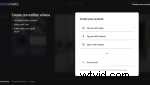
Fase 2:imposta il tuo progetto
Avviare un progetto video in Clipchamp è facile. Basta fare clic su "Crea un video", scegliere le proporzioni appropriate e l'editor si aprirà:
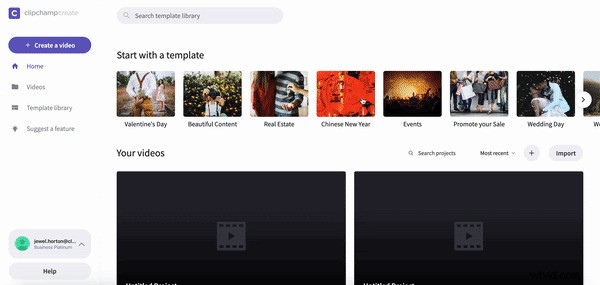
Passaggio 3:scegli i file video su cui vuoi lavorare
Puoi importare video e audio dal tuo computer facendo clic sul pulsante Aggiungi media e sfogliando i tuoi file:
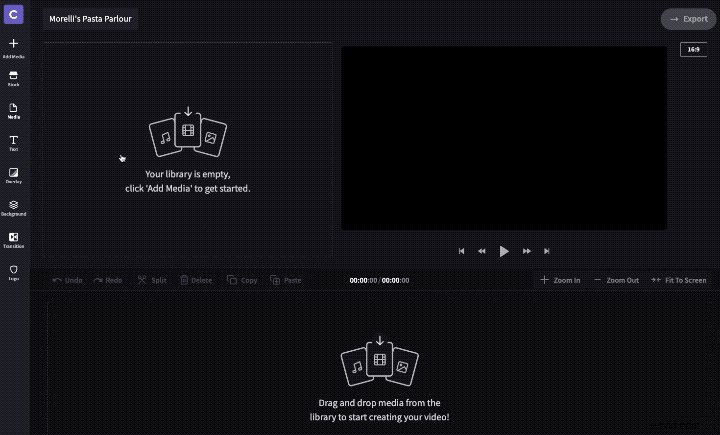
In alternativa, dai un'occhiata alla libreria multimediale di Clipchamp con oltre 100.000 file video e audio professionali:
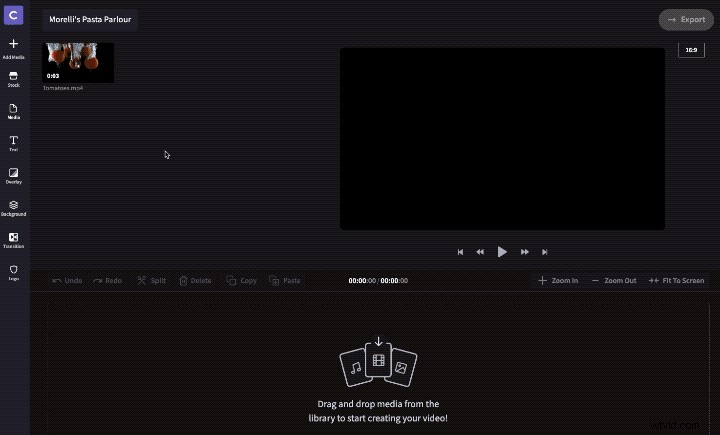
Fase 4:accedi all'editor dei colori del video
Puoi iniziare a regolare il bilanciamento, la saturazione e il contrasto del tuo video con pochi clic. Per prima cosa, trascina il video sulla timeline nella parte inferiore dell'editor:
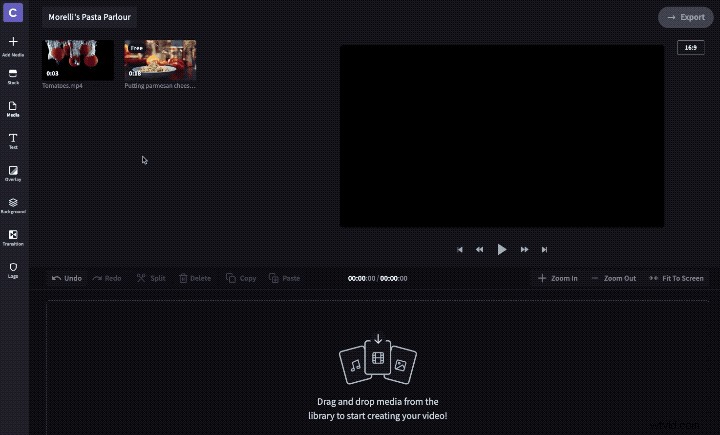
Quindi seleziona il video sulla timeline. Questo lo evidenzierà e visualizzerà tutti gli strumenti di modifica disponibili.
Nella scheda Bilanciamento colore, troverai i cursori per modificare l'esposizione, la saturazione, la temperatura e il contrasto:
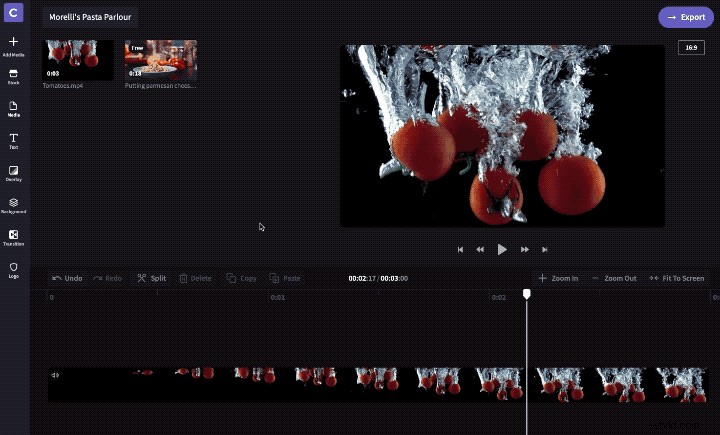
Ci sono anche filtri preimpostati, che puoi applicare al tuo video:
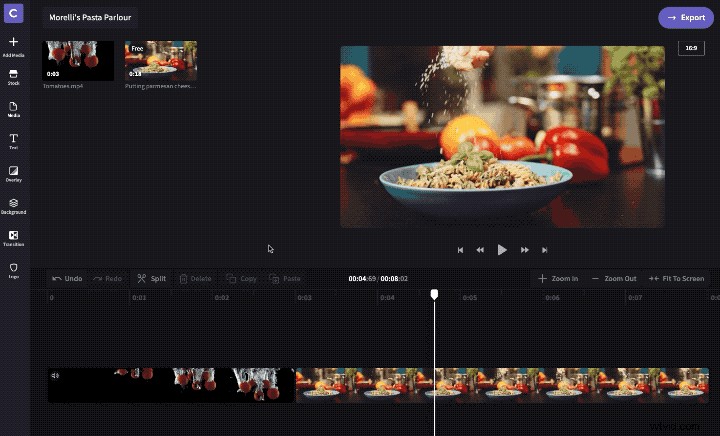
Passaggio 5:è ora di regolare i colori di un video
Non esiste un modo giusto per eseguire la correzione del colore. Un semplice filtro potrebbe essere sufficiente, ma potrebbe essere necessario giocare anche con gli slider. Dipende da cosa vuoi ottenere regolando i colori del tuo video.
Prova approcci diversi finché non ottieni l'aspetto giusto. Aiuta a utilizzare un'immagine di riferimento che mostri l'aspetto che desideri ottenere, in modo da poter sapere quando l'hai ottenuto nel modo giusto. Tieni inoltre presente che i colori potrebbero apparire leggermente diversi a seconda dello schermo del computer che stai utilizzando.
Se desideri un look vintage vecchio stile, puoi ridurre la saturazione per realizzare un video in bianco e nero, quindi aumentare la temperatura e aumentare il contrasto per creare un nostalgico tono seppia.
Oppure, se stai cercando una sensazione moderna e vibrante, prova ad aumentare la saturazione e a riscaldare la temperatura e considera l'applicazione di un filtro sfocatura per concentrare l'attenzione su tutti i titoli importanti, come abbiamo fatto in questo video di esempio:
